苹果无线耳机可以和笔记本连接吗 如何在Windows电脑上同时连接多个AirPods耳机
苹果无线耳机AirPods近年来备受追捧,其便捷的无线连接和高音质成为众多音乐爱好者的首选,有不少用户在使用AirPods时面临一个问题:能否将AirPods与笔记本电脑进行连接?特别是对于Windows电脑用户来说,这一问题更加突出。幸运的是有一些方法可以帮助我们在Windows电脑上同时连接多个AirPods耳机,让我们能够与朋友一同享受音乐或观影的乐趣。接下来我们将介绍一些实用的方法,帮助大家轻松实现这一目标。
操作方法:
1.首先我们需要开启蓝牙。这里,我们打开桌面左下角的Win10菜单图标。
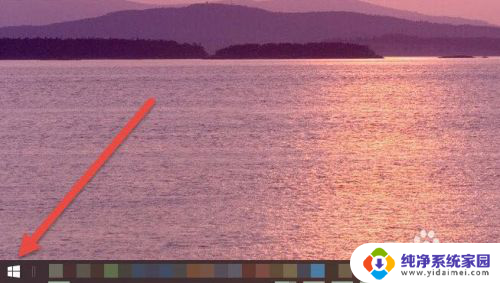
2.然后点击“设置”图标,进入设置界面。
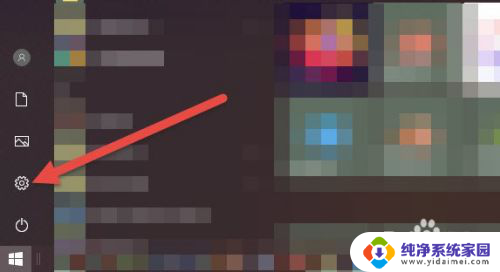
3.打开设置图标后会看到一个白色的窗口,在里面找到“设备”选项,然后点击打开。
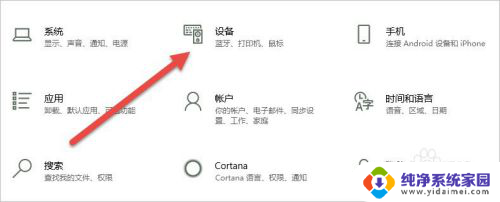
4.打开后,会进入到“蓝牙和其他设备”窗口。点击蓝牙的开关按钮,蓝牙就被打开了。
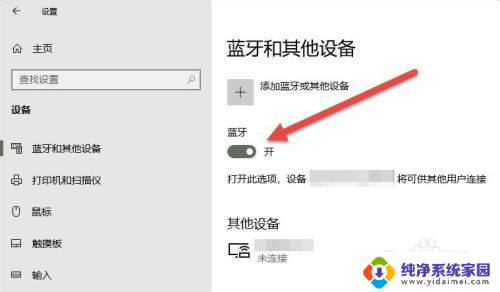
5.接下来,我们单击上面的“添加蓝牙或其他设备”按钮。
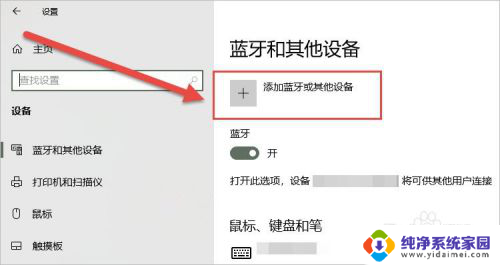
6.在弹出的添加设备窗口中,我们点击添加“蓝牙”选项。
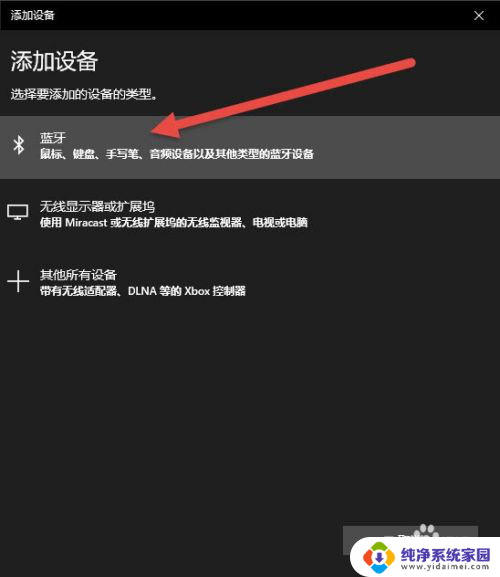
7.接下来,Windows系统会自动检测可连接的设备。直到检测到我们的AirPods设备为止。
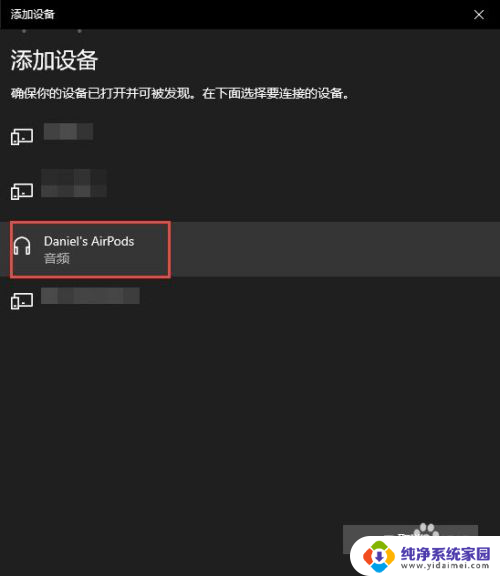
8.如果之前连接过其他的苹果设备,则需要先重置AirPods耳机。重置方法很简单:先将AirPods耳机放入充电盒,长按背面的圆点。直到耳机盒闪烁白色的灯光,重置就完成了。

9.然后,我们点击AirPods设备进行连接,直到显示“你的设备已准备就绪”为止。
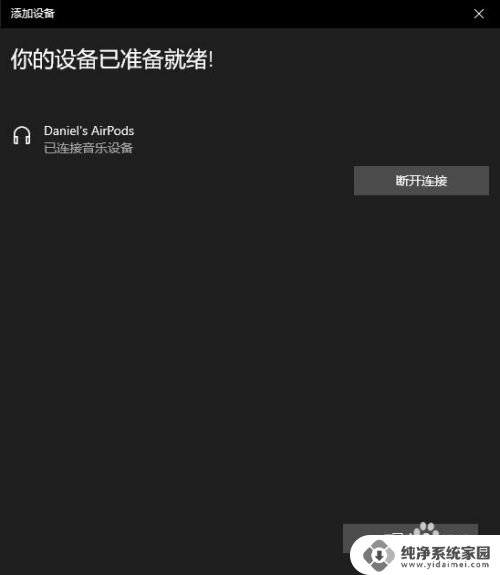
10.最后,我们需要将AirPods设置为输出设备。在“蓝牙和其他设备”设置窗口的右边,我们选择“声音设置”。
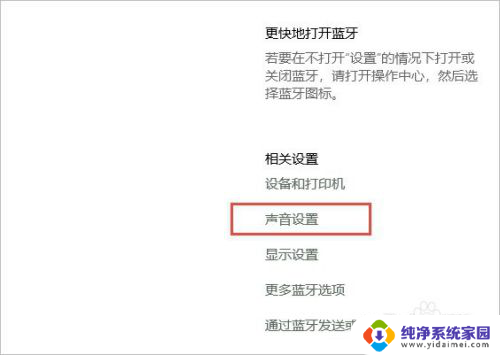
11.在弹出的对话框中,选择将AirPods设备作为输出设备。这样,我们的AirPods耳机就连接到Windows电脑了。
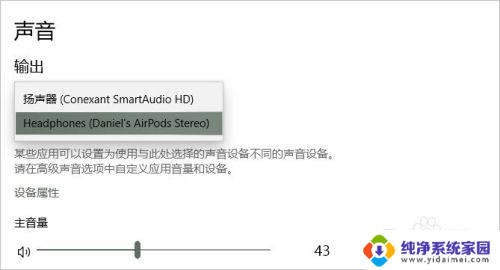
12.如果出现不能连接AirPods的现象,我们需要先进入到“更多蓝牙选项”里。勾选“允许蓝牙设备查找这台电脑”选项,然后单击确定按钮即可。
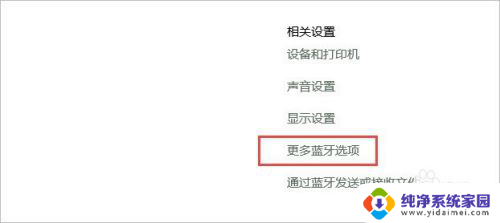
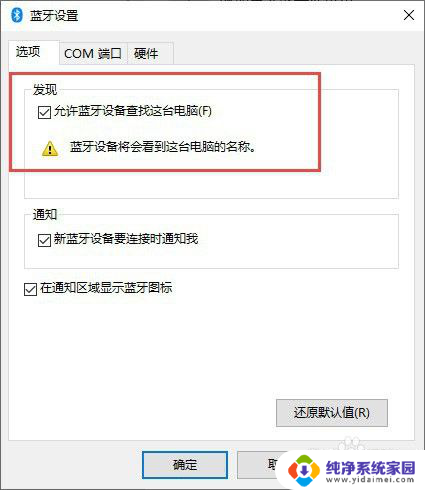
以上就是关于苹果无线耳机是否可以与笔记本连接的全部内容,如果您遇到了这种情况,不妨根据以上方法来解决,希望这些方法对大家有所帮助。
苹果无线耳机可以和笔记本连接吗 如何在Windows电脑上同时连接多个AirPods耳机相关教程
- 苹果无线耳机可以连windows电脑吗 Windows电脑连接AirPods耳机的方法
- 笔记本电脑可以连接airpods吗 AirPods耳机怎么在Windows电脑上连接
- 苹果耳机能连接电脑吗 AirPods耳机如何在Windows电脑上连接
- 电脑可以连接无线耳机吗? 笔记本电脑如何连接蓝牙耳机
- 苹果蓝牙耳机能连windows电脑吗 如何在Windows电脑上连接AirPods耳机
- 苹果无线耳机能连手提吗电脑 Windows电脑如何连接AirPods耳机
- 苹果蓝牙耳机可以连电脑吗 Windows电脑连接AirPods耳机步骤
- 无线蓝牙耳机可以连笔记本电脑吗 如何在笔记本电脑上连接无线蓝牙耳机
- 苹果无线耳机怎么连接windows电脑 Windows电脑怎样连接AirPods耳机
- 蓝牙耳机可以笔记本电脑和手机一起连接吗 无线蓝牙耳机如何连接到笔记本电脑
- 笔记本开机按f1才能开机 电脑每次启动都要按F1怎么解决
- 电脑打印机怎么设置默认打印机 怎么在电脑上设置默认打印机
- windows取消pin登录 如何关闭Windows 10开机PIN码
- 刚刚删除的应用怎么恢复 安卓手机卸载应用后怎么恢复
- word用户名怎么改 Word用户名怎么改
- 电脑宽带错误651是怎么回事 宽带连接出现651错误怎么办